A Mozilla 2018 közepén kinyilvánította, hogy a Firefox webböngészőben javítani kívánja a különféle kezelőfelületek nyelveinek kezelését.
A Firefox akkoriban két lehetőséget támogatott a böngésző felületének nyelvének megváltoztatásához: töltse le és telepítse a nyelvi csomagokat, vagy telepítse újra a Firefoxot a kívánt nyelv telepítőjével.
Mindkét lehetőség rosszabb volt, mint a Google Chrome kezelése a nyelv megváltoztatásával. A Chrome-felhasználók megváltoztathatják az interfész nyelvét közvetlenül a böngészőben anélkül, hogy telepíteni kellene egy nyelvi csomagot, vagy újratelepíteni a teljes böngészőt.
A Firefox 65 kiadása javítja, hogy a Firefox felhasználói hogyan változtathatják meg a böngésző felületét. A Mozilla integrált nyelvváltási lehetőségei közvetlenül a Firefox beállításaihoz.
Firefox és interfész nyelvek

A Firefox felhasználói továbbra is letölthetnek egy másik nyelvi változatot a böngészőből, és telepíthetik a jelenlegi telepítésre a nyelv megváltoztatásához, de nem kell, ha futtatják a Firefox Beta vagy a Stable szoftvert.
A Firefox Nightly ki van zárva, mert a karakterláncok gyakran változnak a böngészőben.
- Betöltés: preferenciák a böngésző címsorában.
- Görgessen le a Nyelv és megjelenés szakaszhoz.
- A jelenlegi interfész nyelve a nyelv alatt jelenik meg. Kattintson az "Alternatívák beállítása" elemre további nyelvek felvételéhez a Firefoxhoz.
- Válassza a "Válassza ki a hozzáadni kívánt nyelvet", majd a "További nyelvek keresése" lehetőséget.
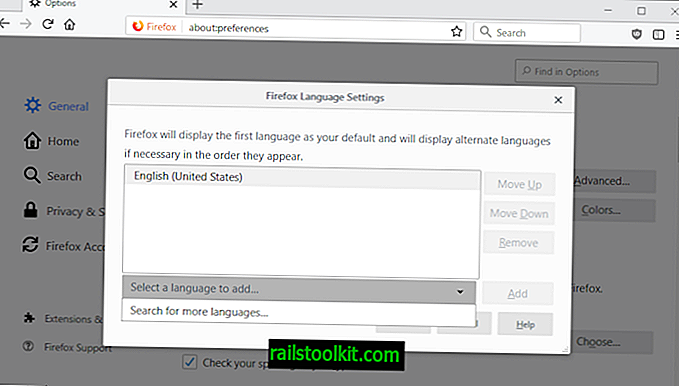
- A Firefox lekérdezi a támogatott nyelvek listáját a Mozilla-ból. Kattintson a "válasszon nyelvet hozzáadni" elemre, és válassza ki a rendelkezésre álló interfésznyelvek egyikét, hogy nyelvévé váljon a Firefoxban.
- Tipp : érintse meg a nyelv nevének első betűjét, hogy ugorjon a listán szereplő betűre.
- A nyelv hozzáadásához válassza a Hozzáadás lehetőséget. A Firefox letölti a nyelvi csomagot a Mozilla-ból, és hozzáadja azt a böngészőhöz. Ha elérhető szótár, akkor azt is letöltik.
- Ismételje meg a műveletet a többi nyelvhez, amelyet esetleg fel szeretne venni.
- A nyelvek sorrendje határozza meg a prioritást, amelyben azokat használni fogják. Használhatja a felfelé vagy lefelé mozgatást a sorrend megváltoztatásához.
- Ha kész, kattintson az OK gombra.
- A Firefox utána újraindítási értesítést jelenít meg, ha megváltoztatta a fő megjelenítési nyelvet. Az újraindítási értesítés a régi és az új felület nyelvén jelenik meg. Válassza az "Alkalmazás és újraindítás" lehetőséget a Firefox újraindításához az új felület nyelvének használatához.
Az intl.locale.requested preferencia határozza meg a Firefox nyelvek prioritását. Ez a preferencia csak akkor érhető el, ha további két nyelv van telepítve a böngészőbe.
A Mozilla reméli, hogy tovább javítja a folyamatot a Firefox webböngésző jövőbeli verzióiban. Az egyik lehetőség, amelyet jelenleg tárgyalnak, a Fluent-re történő migráció befejezése; ez lehetővé tenné az újraindítás nélküli nyelvváltást és a nem angol nyelvű alternatív lokálok támogatását. A Firefox automatikusan visszatér az angol nyelvre, ha hiányzik egy karakterlánc egy nyelvfájlból.
Záró szavak
A Firefox 65 új nyelvváltási lehetőségei jelentősen javítják a folyamatot. Minden, ami szükséges, bekerül a Firefoxba, vagy automatikusan letölthető a böngésző adott verziójáról.
Noha a Firefox telepítésének teljes száma, amelynek felület nyelve megváltozott, nem egyértelmű, a művelet nem tűnik ritkanak.
Most Ön: Megváltoztatta valaha a kezelőfelület nyelvét?














